- Poprawka: czarny ekran lasu po uruchomieniu
- 1. Wyłącz optymalizacje pełnoekranowe
- 2. Uruchom grę jako administrator
- 3. Sprawdź aktualizację sterownika karty graficznej
- 4. Zaktualizuj las
- 5. Sprawdź zasoby systemowe
- 6. Wyłącz aplikacje nakładek
- 7. Sprawdź aktualizacje systemu Windows
- 8. Niższe ustawienia grafiki w grze
- 9. Zaktualizuj DirectX
- 10. Naciśnij kombinację klawiszy ALT+TAB
- 11. Spróbuj wyłączyć aplikacje nakładek
- 12. Zainstaluj ponownie środowisko wykonawcze Microsoft Visual C++
- 13. Zweryfikuj pliki gry i napraw
- Czy mogę wstrzymać lub zatrzymać inne pobieranie w tle podczas grania w lesie?
- Jak naprawić grę leśną, która nie działa na Steamie?
- Jak naprawić las zablokowany na ekranie ładowania?
- Jak naprawić problem „nie można uruchomić lasu exe?
- Jak podłączyć las do komputera?
- Jak rozwiązywać problemy z lasem?
- Jak zsynchronizować x360ce_x64 z lasem?
- Jak odinstalować las w systemie Windows 10?
- Jak naprawić „las” nie otwierający się na Steamie?
- Czy las ma niskie spadki FPS na PC?
- Czy obszar leśny wpływa na wydajność gry?
- Czy las jest grą dla jednego gracza?
- Jak uruchomić grę leśną w systemie Windows 10?
Endnight Games Ltd wymyśliło grę wideo z otwartym światem o nazwie „The Forest” w kwietniu 2018 roku, która otrzymała zdecydowanie pozytywne recenzje na Steamie dla wersji na PC. Ponieważ gra jest na etapie wczesnego dostępu, kilku graczy ma problem z czarnym ekranem na PC.
Według wielu raportów online, dotknięci gracze wspominają, że po prostu utknął na czarnym ekranie za każdym razem, gdy próbują uruchomić grę. Inną ważną kwestią jest to, że podczas czarnego ekranu nie słychać również dźwięku. Po pewnym czasie gracze muszą nacisnąć klawisze Alt+F4, aby po prostu wyjść z ekranu i nic więcej. Tak więc ten problem lub błąd jest frustrujący.
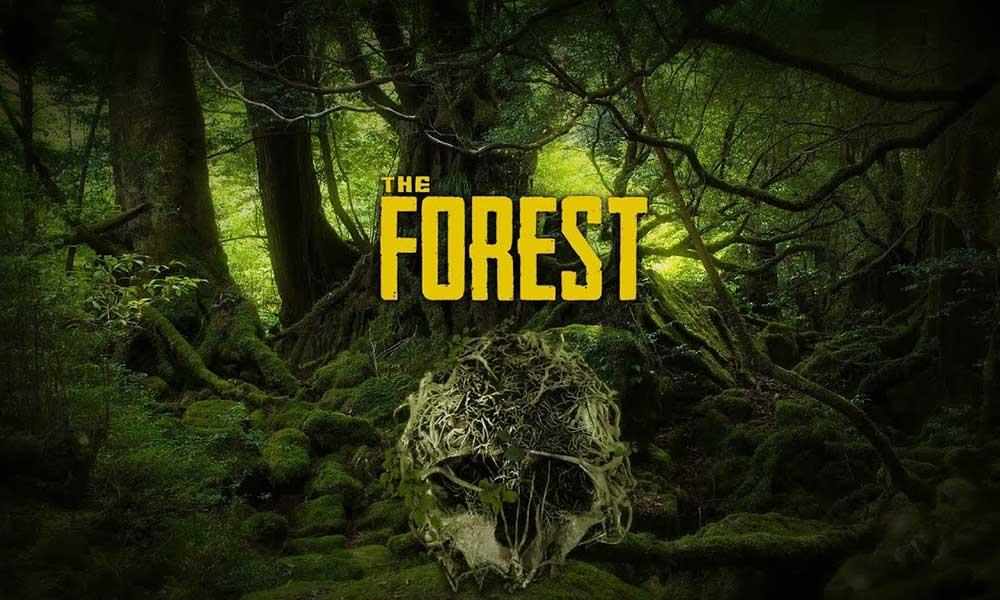
Poprawka: czarny ekran lasu po uruchomieniu
Szanse na pojawienie się czarnego ekranu w The Forest są wystarczająco duże z powodu problemu ze zgodnością konfiguracji komputera z wymaganiami systemowymi gry. Tymczasem posiadanie przestarzałego sterownika graficznego, brakujące lub uszkodzone pliki gry, nieaktualna wersja gry, problemy z DirectX, problemy z aplikacją nakładki, wyższe ustawienia grafiki w grze itp. mogą powodować problemy z czarnym ekranem podczas uruchamiania gry.
Warto wspomnieć, aby sprawdzić wymagania systemowe gry pod wspomnianym linkiem, aby upewnić się, że na twoim komputerze nie pojawia się problem ze zgodnością.
1. Wyłącz optymalizacje pełnoekranowe
- Przede wszystkim przejdź do C:\Program Files (x86)\Steam\steamapps\common\The Forest\Binaries\Win64 informator. [Jeśli zainstalowałeś klienta Steam lub grę na innym dysku lub lokalizacji, udaj się tam]
- Kliknij prawym przyciskiem myszy o Lesie.exe plik i kliknij Nieruchomości.
- Przejdź do Zgodność zakładka >Odznacz ten Włącz optymalizacje pełnoekranowe przełącznik.
- Kliknij Stosować i wtedy OK aby zapisać zmiany.
2. Uruchom grę jako administrator
Reklama
Upewnij się, że uruchamiasz plik exe gry jako administrator, aby uniknąć kontroli konta użytkownika w związku z problemami z uprawnieniami.Powinieneś także uruchomić klienta Steam jako administrator na swoim komputerze. Aby to zrobić:
Reklamy
- Kliknij prawym przyciskiem myszy w pliku skrótu The Forest exe na komputerze.
- Teraz wybierz Nieruchomości > Kliknij na Zgodność patka.
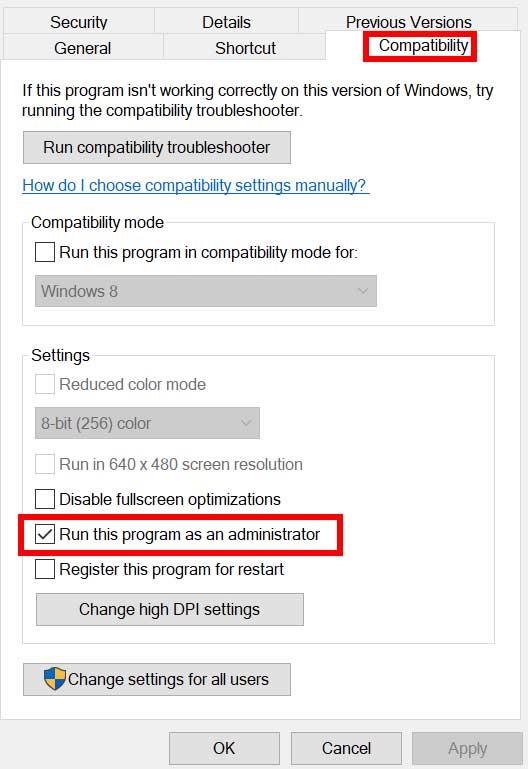
- Kliknij na Uruchom ten program jako administrator pole wyboru, aby go zaznaczyć.
- Kliknij Stosować i wybierz OK aby zapisać zmiany.
3. Sprawdź aktualizację sterownika karty graficznej
Sprawdź aktualizację sterownika karty graficznej na swoim komputerze, niezależnie od tego, czy jest nieaktualna, czy nie. Czasami przestarzała wersja sterownika GPU lub uszkodzony sterownik może powodować kilka problemów. Pomoże również rozwiązać problemy związane z czarnym ekranem w grach lub aplikacjach. Aby to zrobić:
- Naciskać Windows + X klawisze do otwierania Menu szybkiego łącza.
- Teraz kliknij Menadżer urządzeń z listy > Podwójne kliknięcie na Karty graficzne.
- Kliknij prawym przyciskiem myszy na dedykowanej karcie graficznej, której używasz.
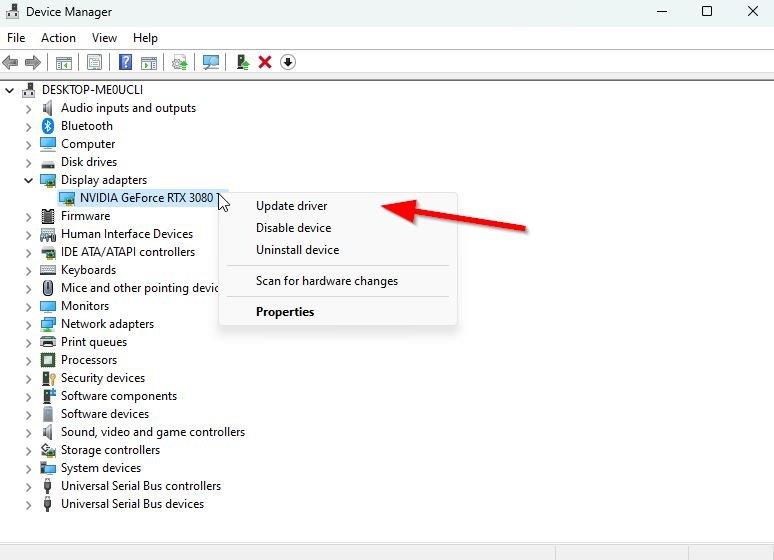
- Następnie wybierz Uaktualnij sterownik > Wybierz do Wyszukaj automatycznie sterowniki.
- Jeśli aktualizacja jest dostępna, system automatycznie ją pobierze i zainstaluje.
- Po zakończeniu uruchom ponownie komputer, aby zastosować zmiany.
4. Zaktualizuj las
Jeśli na wszelki wypadek nie aktualizowałeś gry The Forest przez jakiś czas, wykonaj poniższe czynności, aby sprawdzić dostępność aktualizacji i zainstalować najnowszą poprawkę (jeśli jest dostępna). Aby to zrobić:
Reklamy
- Otworzyć Parowy klient > Idź do Biblioteka > Kliknij Las z lewego okienka.
- Automatycznie wyszuka dostępną aktualizację. Jeśli jest dostępna aktualizacja, kliknij Aktualizacja.
- Instalacja aktualizacji może zająć trochę czasu > Po zakończeniu zamknij klienta Steam.
- Na koniec uruchom ponownie komputer, aby zastosować zmiany i ponownie uruchom grę.
5. Sprawdź zasoby systemowe
Jeśli gra ładuje się wolno lub uruchamia się zbyt długo, sprawdź zasoby systemowe po uruchomieniu gry The Forest na komputerze, wykonując poniższe czynności, aby sprawdzić, czy zużycie pamięci RAM lub procesora nie wzrasta.
- wciśnij Ctrl + Shift + Esc klucze do otwarcia Menadżer zadań.
- Kliknij na Procesy zakładka > Wybierz zadanie, które chcesz zamknąć.
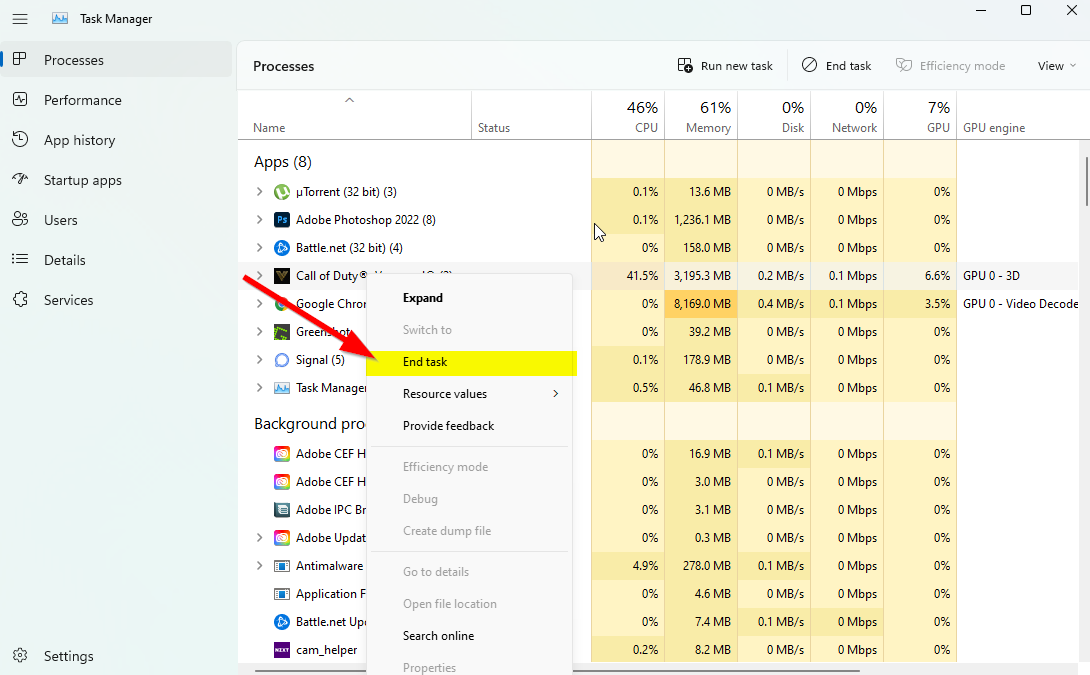
- Po wybraniu kliknij Zakończ zadanie. Upewnij się, że wykonujesz kroki dla każdego zadania indywidualnie.
- Po zakończeniu uruchom ponownie komputer, aby natychmiast zmienić efekty.
6. Wyłącz aplikacje nakładek
Według niektórych graczy, których dotyczy problem, aplikacje nakładek mogą działać w tle podczas grania i zasadniczo zużywają zasoby systemowe, co powoduje również problemy z rozgrywką.
Reklamy
Tak więc wyłączenie ich przed uruchomieniem gry przyda się, jeśli nie używasz żadnej dedykowanej aplikacji nakładki do czatowania, robienia zrzutów ekranu lub nagrywania sesji gry. Aby to zrobić:
- Otworzyć Parowy klient > Idź do Biblioteka.
- Ale już, kliknij prawym przyciskiem myszy na Las > Wybierz Nieruchomości.
- Udaj się do Ogólny sekcja > Tutaj, po prostu odznacz ten Włącz nakładkę Steam pole wyboru.
- Wróć do Biblioteka > Otwórz ponownie Las aby sprawdzić, czy problem z czarnym ekranem ma miejsce, czy nie.
7. Sprawdź aktualizacje systemu Windows
Istnieje również duże prawdopodobieństwo, że Twój system operacyjny Windows stanie się przez jakiś czas nieaktualny. W tym scenariuszu wydajność rozgrywki będzie miała duży wpływ, poza błędami lub problemami ze stabilnością. Dlatego zawsze lepiej jest sprawdzić dostępność aktualizacji systemu Windows i zainstalować najnowszą wersję (jeśli jest dostępna). Aby to zrobić:
- Naciskać Okna + I klawisze do otwierania Ustawienia systemu Windows menu.
- Następnie kliknij Aktualizacja i bezpieczeństwo > Wybierz Sprawdź aktualizacje pod Aktualizacja systemu Windows Sekcja.
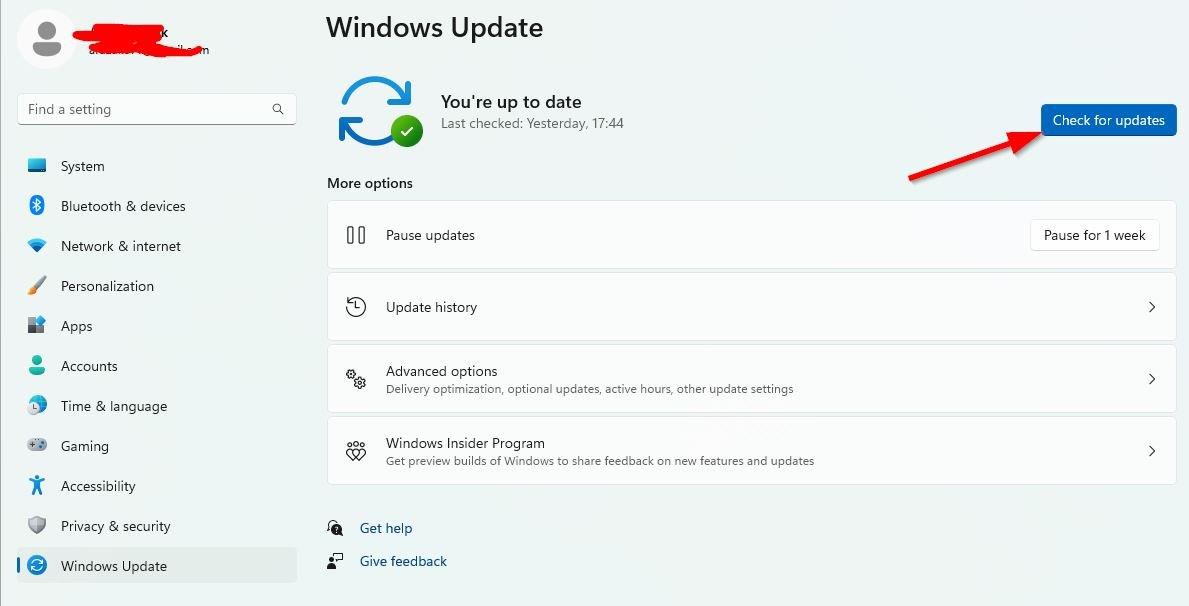
- Jeśli dostępna jest aktualizacja, wybierz Ściągnij i zainstaluj.
- Poczekaj chwilę, aż aktualizacja zostanie zakończona.
- Na koniec uruchom ponownie komputer, aby natychmiast zastosować zmiany.
8. Niższe ustawienia grafiki w grze
Spróbuj obniżyć ustawienia grafiki w grze w menu gry, aby sprawdzić, czy to pomaga, czy nie. Wyłącz synchronizację pionową, efekty cieni i wygładzanie i spróbuj uruchomić grę z niższą rozdzielczością ekranu, aby naprawić problemy związane z czarnym ekranem.
9. Zaktualizuj DirectX
Czasami przestarzała wersja DirectX lub brakująca wersja DirectX może również powodować wiele problemów z uruchomieniem gry lub rozgrywką. Aby go zaktualizować, spróbuj wykonać poniższe czynności.
- Udaj się do ten link do firmy Microsoft aby pobrać instalator internetowy DirectX End-User Runtime na komputer.
- Następnie ręcznie zainstaluj lub zaktualizuj wersję DirectX.
- Po zakończeniu uruchom ponownie komputer, aby zastosować zmiany.
10. Naciśnij kombinację klawiszy ALT+TAB
Niektórzy użytkownicy komputerów, których dotyczy problem, wspomnieli, że naciskając ALT + TAB kombinacja skrótów klawiszowych, mogą przełączać się między otwartymi programami na komputerze. Więc naciskaj ALT + TAB, aby przełączać się między programami, a następnie wróć do uruchomionej gry, aby sprawdzić, czy problem został naprawiony, czy nie. Zmieni tryb wyświetlania z trybu pełnoekranowego na tryb okienkowy, a następnie tryb pełnoekranowy, który może rozwiązać problem z czarnym ekranem.
11. Spróbuj wyłączyć aplikacje nakładek
Kilka popularnych aplikacji ma własny program nakładkowy, który może ostatecznie działać w tle i powodować problemy z wydajnością gier, a nawet uruchamianiem. Aby rozwiązać problem, należy je wyłączyć, wykonując poniższe czynności:
Wyłącz nakładkę Discord
- Uruchom Niezgoda aplikacja > Kliknij na Ikona zębatki na dnie.
- Kliknij Narzuta pod Ustawienia aplikacji > Włączyć ten Włącz nakładkę w grze.
- Kliknij na Gry zakładka > Wybierz Las.
- Wreszcie, wyłączyć ten Włącz nakładkę w grze przełącznik.
- Pamiętaj, aby ponownie uruchomić komputer, aby zastosować zmiany.
Wyłącz pasek gier Xbox
- Naciskać Okna + I klucze do otwarcia Ustawienia systemu Windows.
- Kliknij Hazard > Przejdź do Pasek gier > Wyłącz Nagrywaj klipy z gry, zrzuty ekranu i transmituj za pomocą paska gier opcja.
Jeśli na wypadek nie możesz znaleźć opcji paska gier, po prostu wyszukaj ją w menu Ustawienia systemu Windows.
Wyłącz nakładkę NVIDIA GeForce Experience
- Uruchom Nvidia GeForce Experience aplikacja > Udaj się do Ustawienia.
- Kliknij na Ogólny zakładka > Wyłączyć ten Nakładka w grze opcja.
- Na koniec uruchom ponownie komputer, aby zastosować zmiany, i ponownie uruchom grę.
Pamiętaj też, że powinieneś wyłączyć niektóre inne aplikacje nakładek, takie jak MSI Afterburner, Rivatuner, oprogramowanie RGB lub wszelkie inne aplikacje nakładek innych firm, które zawsze działają w tle.
12. Zainstaluj ponownie środowisko wykonawcze Microsoft Visual C++
Upewnij się, że ponownie zainstalujesz Microsoft Visual C++ Runtime na swoim komputerze, aby całkowicie naprawić wiele problemów z grami lub błędów. Aby to zrobić:
- wciśnij Okna klawisz z klawiatury, aby otworzyć Menu Start.
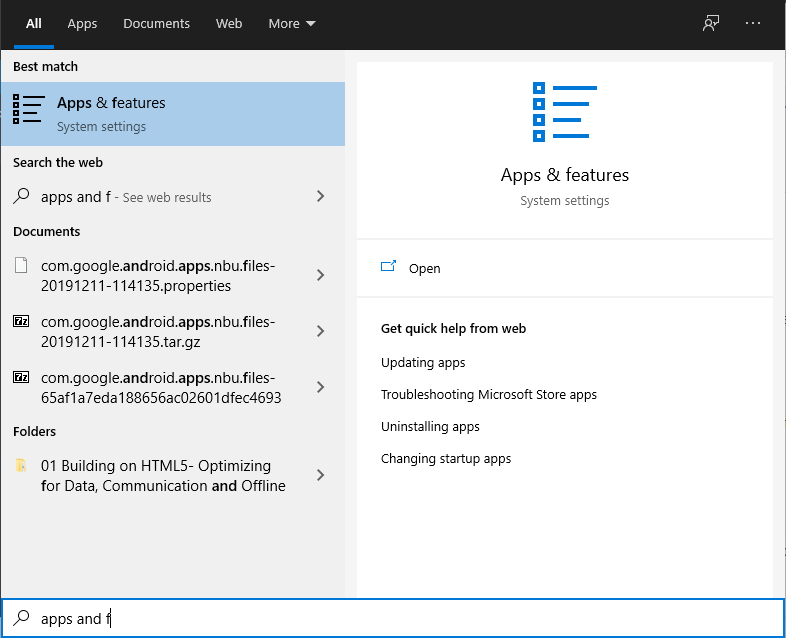
- Rodzaj Aplikacje i funkcje i kliknij go w wynikach wyszukiwania.
- Teraz zlokalizuj Microsoft Visual C++ program(y) na liście.
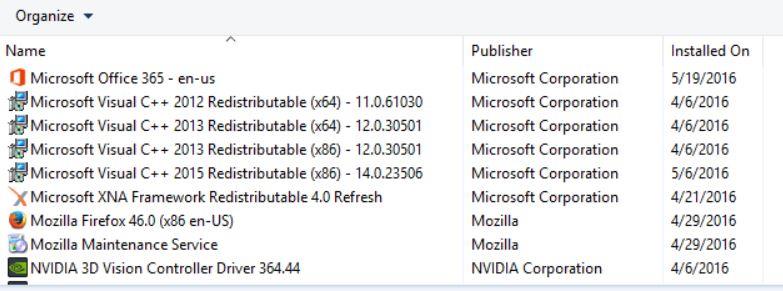
- Wybierz każdy program i kliknij Odinstaluj.
- Odwiedzić oficjalna strona Microsoft i pobierz najnowsze środowisko wykonawcze Microsoft Visual C++.
- Po zakończeniu zainstaluj go na swoim komputerze i uruchom ponownie system, aby zmienić efekty.
13. Zweryfikuj pliki gry i napraw
Zaleca się również weryfikację plików gry i automatyczną ich naprawę za pomocą klienta gry.
- Otworzyć Parowy > Przejdź do Biblioteka.
- Kliknij prawym przyciskiem myszy w grze Las.
- Kliknij Nieruchomości > Przejdź do Pliki lokalne patka.
- Wybierz Sprawdź integralność plików gry…
- Ten proces rozpocznie weryfikację i sprawdzenie wszystkich zainstalowanych plików gry, aby sprawdzić, czy istnieje brakujący/uszkodzony plik, czy nie.
- Niech proces się zakończy. Po zakończeniu zamknij klienta Steam i uruchom ponownie komputer, aby zastosować zmiany.
- Na koniec ponownie otwórz Steam i spróbuj ponownie uruchomić grę The Forest.
To wszystko, chłopaki. Mamy nadzieję, że ten przewodnik był dla Ciebie pomocny. W przypadku dalszych pytań możesz skomentować poniżej.
FAQ
Czy mogę wstrzymać lub zatrzymać inne pobieranie w tle podczas grania w lesie?
Lepiej zatrzymać lub zatrzymać inne pobieranie w tle podczas uruchamiania i grania w grę The Forest na kliencie. Po zakończeniu rozgrywki możesz kontynuować pobieranie gier lub instalowanie aktualizacji poprawek. 7. Przełącz na ustawienia automatyczne w wideo
Jak naprawić grę leśną, która nie działa na Steamie?
Upewnij się, że gra The Forest jest zaktualizowana do najnowszej wersji. Spróbuj zamknąć klienta Steam > Otwórz Menedżera zadań > Wybierz Steam i kliknij Zakończ zadanie. Teraz uruchom ponownie program uruchamiający Steam i ponownie uruchom grę. Wyłącz nakładkę Microsoft Game Bar.
Jak naprawić las zablokowany na ekranie ładowania?
Zaleca się również zdjęcie bocznego panelu obudowy procesora w komputerze, a następnie odłączenie komponentu HDD/SSD i RAM z gniazda. Delikatnie wyczyść gniazdo i komponent, a następnie umieść je poprawnie, aby sprawdzić, czy problem z zablokowaniem się Lasu na ekranie wczytywania został naprawiony, czy nie.
Jak naprawić problem „nie można uruchomić lasu exe?
Kliknij prawym przyciskiem myszy plik skrótu The Forest exe na swoim komputerze. Pamiętaj, aby kliknąć pole wyboru Uruchom ten program jako administrator, aby je zaznaczyć. Kliknij Zastosuj i wybierz OK, aby zapisać zmiany. 5. Zamknij zadania uruchomione w tle
Jak podłączyć las do komputera?
Kliknij przycisk Utwórz. Wypakuj archiwum do folderu, w którym zainstalowano The Forest. Upewnij się, że USB jest podłączony. Kliknij przycisk Utwórz. Kliknij przycisk Dalej. Kliknij przycisk Zakończ. Przejdź do zakładki Ustawienia gry. Kliknij przycisk „Zastosuj/Synchronizuj ustawienia”.
Jak rozwiązywać problemy z lasem?
Jest jeszcze kilka sposobów rozwiązywania problemów, które możemy wypróbować. Kiedy podłączyć kontroler Podłącz kontroler przed uruchomieniem The Forest. Nie podłączaj go podczas uruchamiania gry, ponieważ może to prowadzić do problemów. Ponowna instalacja sterowników Aby ponownie zainstalować sterowniki, wykonaj następujące czynności: Kliknij prawym przyciskiem myszy przycisk Start systemu Windows Wybierz Menedżera urządzeń
Jak zsynchronizować x360ce_x64 z lasem?
Uruchom aplikację x360ce_x64.exe w folderze The Forest. Kliknij przycisk Utwórz. Wypakuj archiwum do folderu, w którym zainstalowano The Forest. Upewnij się, że USB jest podłączony. Kliknij przycisk Utwórz. Kliknij przycisk Dalej. Kliknij przycisk Zakończ. Przejdź do zakładki Ustawienia gry. Kliknij przycisk „Zastosuj/Synchronizuj ustawienia”.
Jak odinstalować las w systemie Windows 10?
Uruchom klienta Steam na swoim komputerze. Teraz przejdź do Biblioteka > kliknij prawym przyciskiem myszy grę The Forest. Udaj się do Zarządzaj> Wybierz Odinstaluj. Jeśli pojawi się monit, kliknij ponownie Odinstaluj i postępuj zgodnie z instrukcjami wyświetlanymi na ekranie, aby zakończyć proces dezinstalacji.
Jak naprawić „las” nie otwierający się na Steamie?
Uruchom Steam> Kliknij Biblioteka. Kliknij prawym przyciskiem myszy Las z listy zainstalowanych gier. Teraz kliknij Właściwości> Przejdź do plików lokalnych. Kliknij Sprawdź integralność plików gry. Będziesz musiał poczekać na proces, aż się zakończy. Po zakończeniu po prostu uruchom ponownie komputer.
Czy las ma niskie spadki FPS na PC?
Gra otrzymała zdecydowanie pozytywne recenzje na Steamie dla wersji na PC, kilku graczy donosi o niskich spadkach FPS w The Forest na swoich komputerach i chce zwiększyć wydajność. Jeśli napotykasz ten sam problem na swoim komputerze z spadkiem liczby klatek na sekundę i zacinaniem się podczas rozgrywki, nie jesteś sam.
Czy obszar leśny wpływa na wydajność gry?
Nie wpływa to znacząco na wydajność twojej gry. The Forest to gra polegająca na zabijaniu różnego rodzaju potworów i kanibali podczas eksploracji lasu.
Czy las jest grą dla jednego gracza?
The Forest to zabawna i wymagająca gra survival horror, w którą możesz grać zarówno w trybie jednoosobowym, jak i wieloosobowym. W tej grze nie masz żadnej określonej misji ani zadania do wykonania, a Twoim jedynym celem jest przetrwanie, próbując odkryć tajemnice katastrofy lotniczej.
Jak uruchomić grę leśną w systemie Windows 10?
Plik wykonywalny gry Forest musi być uruchamiany jako administrator, aby zapobiec wzajemnemu ograniczaniu praw przez konta użytkowników. Kliknij prawym przyciskiem myszy plik skrótu The Forest exe na swoim komputerze. Pamiętaj, aby kliknąć pole wyboru Uruchom ten program jako administrator, aby je zaznaczyć. Kliknij Zastosuj i wybierz OK, aby zapisać zmiany. 5.












